实验环境:
VMware Workstation 10.0
CentOS 6.5
Hadoop 2.4.1
Jdk1.7.0
一. Linux系统环境准备
用WindSCP等软件,把JDK和Hadoop的安装包上传到CentOS虚拟机中。
用户设置
如果用普通用户进行以下操作,先把普通用户添加到/etc/sudoers文件中,以便能执行sudo命令。
切换到root
$su -
添加普通用户到sudoers
#vim /etc/sudoers
在文件的99行添加 hadoop ALL=(ALL) ALL
添加普通用户hadoop
配置IP
虚拟机使用NAT模式。
用图形界面或直接修改/etc/sysconfig/network-scripts/ifcfg-eth0文件
IP:192.168.18.101
MASK:255.255.255.0
ROUTE:192.168.18.1修改主机名
非必须步骤,为了以后的方便,还是配置的好。
修改主机名为hadoop001,重启生效
[root@localhost ~]# vim /etc/sysconfig/network
NETWORKING=yes
HOSTNAME=hadoop001
查看主机名
[root@localhost ~]# hostname配置主机名和IP的映射
为了测试方便,也可以再配置宿主机windows的映射 C:WindowsSystem32driversetchosts
[root@localhost ~]# vim /etc/hosts
添加: 192.168.18.101 hadoop001 关闭防火墙
不关闭防火墙,其他主机不能访问http等服务。当然,如果你会,自己配置防火墙更好。
关闭防火墙
[root@localhost ~]# service iptables stop
查看防火墙状态
[root@localhost ~]# service iptables status
iptables: Firewall is not running.
设置开机不启动防火墙
[root@localhost ~]# chkconfig iptables off配置完成,重启CentOS
#reboot二. 安装JDK和Hadoop
解压JDK和Hadoop的安装包*.tar.gz.
配置环境变量

重新编译环境变量配置文件
#source /etc/profile
测试命令
$java -version
$hadoop三.Hadoop配置
1. etc/hadoop/hadoop-env.sh
修改 HADOOP_HOME/etc/hadoop/hadoop-env.sh
把27行,${JAVA_HOME}换成jdk的绝对路径。
可能是hadoop的shell脚本问题,这里经常获取JAVA_HOME失败,所以替换成jdk的绝对路径。

2. etc/hadoop/core-site.xml
<configuration>
<property>
<name>fs.defaultFS</name>
<value>hdfs://hadoop001:9000</value>
<discription>
hdfs://hostname|IP:port
文件系统的名字,默认端口号为8020(见NameNode源码),
</discription>
</property>
<property>
<name>hadoop.tmp.dir</name>
<value>/home/hadoop/apps/hadoop-2.4.1/tmp</value>
<discription>
指定name table(fsimage)在本地系统的存放位置,
如果value是以逗号分隔的多个目录,则会在每个目录中保存一份,作为冗余备份。
注意:如果最前面不加/ 就是相对HADOOP_HOME的路径
</discription>
</property>
</configuration>3. etc/hadoop/hdfs-site.xml
<configuration>
<property>
<name>dfs.replication</name>
<value>1</value>
<description>
block副本的数量(副本因子)
在搭建伪分布式时,值为1就行,覆盖hdfs-default.xml中配置的默认值3。
</description>
</property>
<configuration>4. etc/hadoop/mapred-site.xml
修改mapred-site.xml.template文件名为mapred-site.xml
<configuration>
<property>
<name>mapreduce.framework.name</name>
<value>yarn</value>
</property>
<description>
指定MapReduce运行在Yarn上
</description>
</configuration>5. etc/hadoop/yarn-site.xml
</configuration>
<!-- 指定YARN的老大(ResourceManager)的地址 -->
<property>
<name>yarn.resourcemanager.hostname</name>
<value>hadoop001</value>
</property>
<!-- reducer获取数据的方式 -->
<property>
<name>yarn.nodemanager.aux-services</name>
<value>mapreduce_shuffle</value>
</property>
</configuration>四. 启动Hadoop
SSH免密码登录
设置无密码登录NameNode等节点。因为我们是伪分布式实验环境,所以启动或关闭HDFS和Yarn时每次输入密码不方便。
测试一下,是否可以通过SSH免密码的登录
$ ssh localhostIf you cannot ssh to localhost without a passphrase, execute the following commands:
$ ssh-keygen -t dsa -P '' -f ~/.ssh/id_dsa
$ cat ~/.ssh/id_dsa.pub >> ~/.ssh/authorized_keys
#然后再用ssh localhost测试一下,如果不行,就改一下秘钥的权限。
#chmod 600 .ssh/*格式化HDFS
为什么需要格式化?
和使用新买的硬盘时,也需要格式一下一个道理,根据选择的文件系统类型对磁盘进行配置。
windows下选择NTFS文件系统,这个是HDFS文件系统,只不过HDFS的是一个逻辑磁盘
hfds namenode -format
或hadoop namenode -form 这是hadoop1.x中的命令,已经过时。格式化成功后,Hadoop会在core-site.xml文件中配置的hadoop.tmp.dir目录下自动创建dfs/name目录。
格式化信息:

查看初始状态下dfs/name下只有fsimage文件。

启动Hadoop服务
hadoop 1.x通过start-all.sh启动hdfs和MapReduce
$ bin/start-all.sh
hadoop2.x
启动hdfs服务
$start-dfs.sh
启动yarn
$start-yarn.sh验证成功启动
1) 用JPS查看java进程
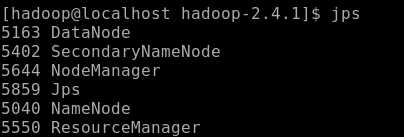
2)Browse the web interface for the NameNode and theMapReduce
NameNode Web UI- http://localhost:50070/
MapReduce Web UI - http://localhost:8088/